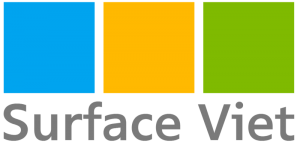Surface Studio ngay từ khi ra mắt đã được đánh giá là một đối thủ nặng kí với chiếc iMac từng gây bão của Apple. Cùng là hai chiếc máy tính hướng tới đối tượng sử dụng là những nghệ sĩ, nhà thiết kế đồ họa, nghệ thuật,… mỗi chiếc máy đều có ưu điểm riêng. Thế nhưng trong bài viết này sẽ bật mí cho khán giả 5 điểm ưu trội hay còn là lợi thế mà chiếc Surface Studio sở hữu.
-
Màn hình siêu ấn tượng và thiết kế vượt trội
Nói về iMac – chiếc máy tính bàn số 1 của Apple thì ai cũng ấn tượng với nó ngay từ thiết kế phần nhìn sắc nét, tinh tế mà không kém phần góc cạnh, ấn tượng, nhưng nay Surface Studio xuất hiện và cũng không hề kém cạnh.
Surface Studio sở hữu tấm màn hình cảm ứng PixelSense rộng 28 inch hỗ trợ đến 10 điểm cảm ứng. Độ phân giải màn hình có thể tăng từ HD lên đến 4500×3000 pixel, với 13,5 triệu điểm ảnh đạt mức 192 PPI. Mức điểm ảnh của Surface Studio tuy có “kém cỏi” hơn so với iMac nhưng điều đó không minh chứng rằng Surface Studio hoàn toàn thua thiệt vì nếu đặt cạnh 2 chiếc máy này cạnh nhau thì khó có thể nhận ra được sự chênh lệch giữa chúng.
Cùng với đó, với độ phân giải lên tới 4500×3000 pixel, Microsoft lựa chọn tỉ lệ 3:2 cho chiếc màn hình của mình thay vì 16:9 thường thấy. Sự thay đổi này nhằm đáp ứng nhu cầu trải nghiệm thêm thực tế và vượt trội, sắc nét, chân thực hơn bao giờ hết.>> Xem thêm Surface laptop tại Hà nội
Thêm nữa, Microsoft đã giới thiệu những bộ cài đặt màu sắc tích hợp trong máy như: sRGB, DCI-P3, hay Vivid Color Profiles. Người dùng có thể thay đổi các cài đặt về màu sắc thông các công cụ trong Notification Center trên Windows 10.
Surface Studio còn có thể kết nối với một camera, hiển thị những hình ảnh trực tiếp trên màn hình thông qua ứng dụng Windows Hello, bên cạnh đó Surface Studio còn tích hợp thêm microphones kép, camera 5 MP, loa stereo và cả jack cắm tai nghe.
-
Màn hình có thể thay đổi góc độ
Đúng với mục đích sử dụng của Microsoft hướng tới, chiếc Surface Studio được sinh ra để trở thành một công cụ hiện đại trợ giúp cho các nhà thiết kế, kiến trúc sư,… tăng thêm hiệu quả trong làm việc. Sản phẩm tuyệt đỉnh này sở hữu màn hình kết nối với giá đỡ thông qua một “bản lề không trọng lực” giúp cho các nhà thiết kế, kiến trúc sư có thể tùy ý thay đổi góc độ của màn hình và viết hay vẽ trên đó. Và đương nhiên là Surface Studio có thể để thẳng để đặt trên bàn và sử dụng như một máy tính bàn cỡ “khủng”.
>>Surface Studio – niềm tự hào của Microsoft dành riêng cho Designer
-
Ra mắt cùng với món phụ kiện có 1-0-2
Khi ra mắt Surface Studio vào năm 2016, Microsoft còn đi kèm theo đó là một món phụ kiện cực kì đặc biệt có tên Surface Dial. Hình dáng của món phụ kiện này là một khối trụ tròn, màu bạc và là như một núm xoay, khi đặt lên màn hình thì menu tùy chỉnh trong ứng dụng sẽ hiện ra, muốn lựa chọn công cụ nào thì chỉ việc xoay khối tròn đó.
Cũng chính vì công dụng đặc biệt của Dial mà tới nay nó vẫn là một trong những món phụ kiện được đánh giá là độc đáo và thú vị, nó còn có thể hoạt động trên cả những dòng máy trước đó của Microsoft. Nhờ vào Surface Dial mà các thao tác viết, vẽ trở nên dễ dàng và nhanh gọn hơn.
-
Sức mạnh của bộ vi xử lí
Surface Studio được tích hợp bộ vi xử lý Intel SkyLake thế hệ thứ sáu với tùy chọn hai phiên bản Core i5 hoặc Core i7 cùng với ba mức RAM là 8 GB, 16 GB và 32 GB. Bộ nhớ lưu trữ Rapid Hybrid Drive (một sự kết hợp của SATA và ổ SSD) với dung lượng lên tới con số 2 TB.
Về card đồ họa của máy, Surface Studio được trang bị GPU GDDR5 Nvidia GeForce GTX 965m 2 GB đối với phiên bản sử dụng chip Core i5 hay thêm sự lựa chọn là GPU GDDR5 Nvidia GeForce GTX 980M 4 GB nếu sử dụng phiên bản chạy chip Core i7.
-
Các cổng kết nối
Dòng Surface Studio được trang bị tới 4 cổng USB 3.0, một trong số đó là cổng sạc năng lượng cao cho các mục đích sạc khác nhau. Ngoài ra Surface Studio còn có một cổng kết nối mini DisplayPort, khe cắm thẻ nhớ SD và cổng kết nối trực tuyến Gigabit Ethernet.

Về các kết nối không dây, Surface Studio hỗ trợ kết nối Wi-Fi (802.11ac) và Bluetooth 4.0, đặc biệt là Xbox không dây – kết nối và làm việc trên chính màn hình của Surface Studio.